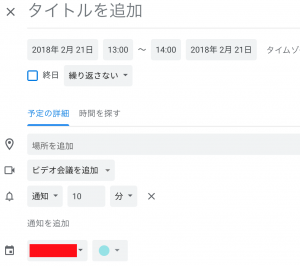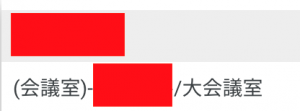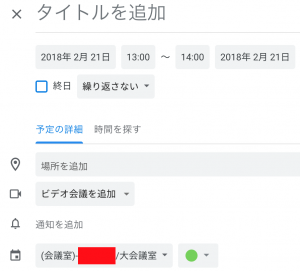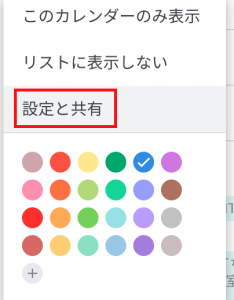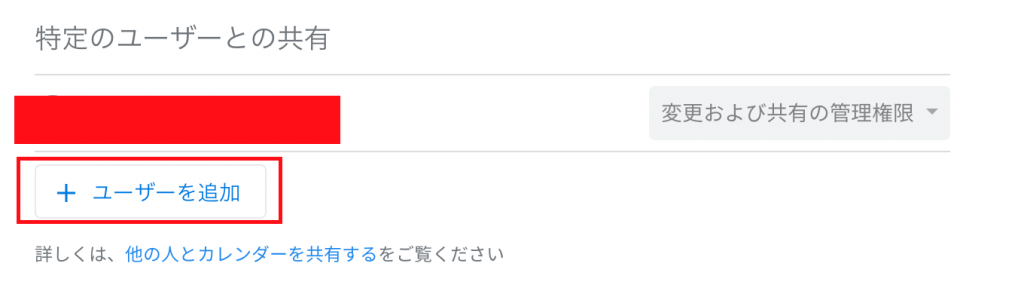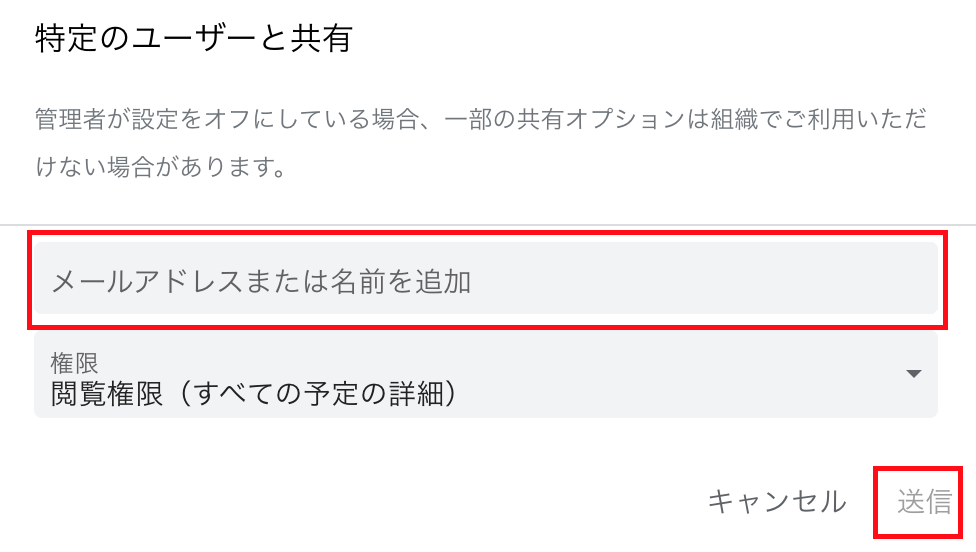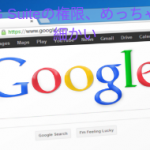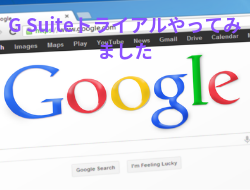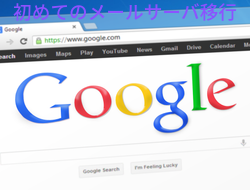目次
概要/あらすじ
実務未経験から情シスに転職。
従業員約300名規模、都内に2拠点、地方に4拠点の会社(非IT業種)で上司と2名体制。
グループウェアのG Suiteの導入を社内提案した結果、トライアルを進めることになり、スモールスタートのメンバーで使用開始をするために、準備をはじめていった。
こんばんは、ばーふぃんです。
現在、G Suiteの導入に向けてトライアルをスタートし、準備を進めているところであります。
ざっくりとしたステップとして、スケジューラを移行してその後にメールを移行していくという流れで検討しており、まずはスケジューラの移行が現実味を帯びてきたので、移行に関して挙がってきた疑問についてまとめてみました。
Googleカレンダーの特徴
さて、まずは前談として、G SuiteにおけるスケジューラとはGoogleカレンダーのことを指します。
個人版の無料サービスを使われたことのある人も多いのではないかと思いますが、これの法人版です。
自分の予定だけでなく、同僚や上司等はもちろん、会議室の空き状況等も一つの画面で一目で確認することが出来ます。
ちなみに、私の会社で今使っているスケジューラは会議室とユーザーの予定を別画面でないと確認することが出来なかったため、いちいち画面を切り替えなければいけないという何ともお粗末なものなので、これだけでもかなりのメリットです。
招待状機能
会議等の予定に、他のユーザーを追加することが出来るのはもちろんのことなのですが、追加した後、招待状としてメール通知を出すことが出来ます。
メールを受信したユーザーは、そのメール画面に出席するか否かあるいは未定と回答するボタンが出てくるので、予定の出席可否を回答することが可能です。
その回答は、予定の主催者にまたメールで飛ぶようになっているので、いちいち電話やメールで連絡をせずとも日程の調整を行うことができるというわけです。
まあお偉いさん相手だと、どうしても「予定入れておいたのでよろしくお願いします」と一言入れなければいけなくなるんですが・・・笑
こういう古い習慣も早く無くしていきたいものですね。
スマートフォンアプリと連携
これは他のG Suite機能全てに共通しているのですが、スマホアプリと連携しています。
そのため、PC上で入れた予定は、出先でスマホアプリから確認することができるということです。まあ当たり前ですね。
一点注意が必要なのは、他の人の予定をスマホアプリから確認したい場合について。
他の人の予定の状況はPC(ブラウザ)上のカレンダーと同期しています。スマホアプリ側で予定を確認したい人を追加することは出来ないみたいです。
そのため、出先で他の人の予定を確認したいことが想定される場合は、その人の予定を予めPC側で表示させておく必要があるということです。
Googleドライブと連携
予定に関する添付ファイルを、Googleドライブから引っ張ってくることが出来ます。
G Suiteのメリットとしては、あらゆるGoogleアプリ同士が連携するというのが一点あるため、Googleドライブから関連する資料を検索してカレンダーに補足資料として付け加えておくことが可能です。
Google Mapsとも連携
これは非常に便利です。
カレンダーに場所(住所や名称)を入力しておくと、スマホアプリでGoogleカレンダーを開いた際、その予定の場所をクリックすると、自動的にGoogle Mapsが立ち上がり、目的の場所を示してくれます。
営業活動で新規顧客に訪問したりする際には非常に便利な機能です。
さて、概要はこの程度にしておき、ここからは具体的に出てきた疑問点を簡単に紹介します。
ぜひ移行の際にご参考にしていただければと思います。
会社行事等を全体に共有したい
私がいる会社で今使っているスケジューラでは、個別に「会社行事」というアカウントを作成して、総務担当者がわざわざログインを切り替えて予定を入力しています。
G Suiteというサービスは、基本的に人1人に対して1アカウントという設計で作られているため、人に紐づかないアカウントというのはあまり推奨されません。
それに、わざわざ担当者がログインを切り替えるというのも非常に手間な話です。
では、Googleカレンダーでこれを実現するにはどうすればいいのか。
グループカレンダーという機能を使用することで実現が出来ます。
手順は以下の投稿にて別途記載してあります。
特定の人や設備を主催者として予定の登録を行いたい
自分が使用するわけではないが、イベントや取引先への設備貸し出しといった個別の事情により、会議室のみ抑えたいという要望がありました。
別にそのまま自分の名前で会議室を抑えてもらってもよかったのですが、期間が長かったりすると、その人の予定がずっと埋まっているようにも見えてしまうのであまりよろしくないのだと。
方法自体は非常に簡単で、予定登録時にプルダウンで予定登録者の名義を選択するだけです。
ただし、設備に対する管理権限がないと、プルダウンに会議室等の設備が表示されないので、事前に共有設定から共有してあげてください。
また、このように会議室を主催者として予定を登録してゲストユーザーを招待した場合、招待メールが届くのか、という疑問にぶち当たったので検証してみたところ、どうやら招待メールは飛ばないようです。
上で紹介したグループカレンダーを予定の主催者としてゲストユーザーを招待しても同様でした。
部署ごとに予定を表示させることは出来ないのか
同僚や上司の予定を確認したい場合は、確認したい人の名前を入れていくと予定表示させることが出来ます。
これを、部署等で一括で表示させることが出来ないかという要望がありました(経理部なら経理部の人の予定を一括表示したい)。
こちらは残念ながら出来ないようです。Googleグループのメーリングリストのメールアドレスを入れたらそのメンバーが一気にどーんと表示されるかと思いきやそれは無理らしく、現状ではそういった機能はないようです。
まあ予定を確認したい人なんて各々である程度決まっていると思うので、最初だけぽちぽち確認したい人を追加していけばいいだけの話ですね。
予定の閲覧権限を詳細に設けたい
同じ組織の人の予定確認をフレキシブルに行えるのがグループウェアのよさで、あり、G Suiteでも同様のことが実現できます。
とはいえ、末端の従業員に見られてはセキュリティ的にまずい予定というのも実際にはあったりします。
特に管理部門の人や、役員以上の予定は同じ社内とはいえ公表してはまずいようなものもあったりするものです。
そういったケースに合わせて、Googleカレンダーではユーザーごとに権限を設定することができるようになっています。
対象のユーザーのカレンダーの「設定と共有」から「特定のユーザーと共有」で閲覧させたい人ないしグループを追加してあげれば、その人達は対象のユーザーの予定を見ることが出来なくなります。
追加する際は、権限に注意しましょう。「閲覧権限」に留めておかないと、追加された人が予定を編集出来るようになってしまいますので。
この時、他のユーザーからは予定があることすら分からないようにするのか、予定は入っているけれども「予定あり」という表示のみで詳細までは分からないようにするのか、2パターン設定することが出来ます。
予定の変更権限について
私がいる会社では、会議室を使用したいけど既にその会議室が埋まっているときに、場所を変更してもらえないかという調整を何故か総務担当が間に挟まって行うという謎なワンクッションがあります。
そのため、原則人の予定を変更することができるのは特権管理者か、上記で紹介している「特定のユーザーと共有」で共有されている場合だけなのですが、総務担当から自分も他の人の予定を変更できるようにしたいという要望が挙がりました。
自分が考えた、可能な対策は2つです。
会議室の取り合いなんて当事者同士でやれよ
取締役会のような重大な会議はさておき、「ちょっとした打ち合わせで使用したいから、おたくそのちょっとした打ち合わせの場所変えてもらっていいかな」みたいなやり取りはいちいち総務を挟まずに当事者同士で行えば解決する話です。
そうすれば、総務担当はいちいち間に挟まる手間もなくなるし、特別に権限を与えなくても当事者がそれぞれ予定の時間や会議室の変更を行えば終わります。
運用というかワークフローの部分にもなってきますが、どんだけ総務依存なんだよと。
特別に権限を作成する
G Suiteの管理画面から、権限を作成して割り当てることが出来ます。
権限の種類は、様々な項目からカスタマイズで作成することが出来、調べてみたところ、他ユーザーアカウントの予定の変更権限というのも存在するようなので、その権限を作成して総務担当に割り当てれば実現することはできるようです。
作成手順は以下投稿参照
私の会社でこれをやるかどうかは現在検討中です。
まとめ
一口にスケジューラの移行といっても、様々な問題点が挙がってきました。
確かに仕様やUIが大きく変わる部分もあり慣れない点もあるかとは思うのですが、この会社の場合は今の運用に問題が多すぎるなーとも思う今日この頃。
新システムの導入とかはもちろん必要なんだけど、この会社においては基本的なワークフローとか組織体制とかそういう部分から見直していくことが先決なんだと思ってきました。
まあそれでもG Suite導入はこのまま突っ張ってやるつもりだけど。
頑張ります。